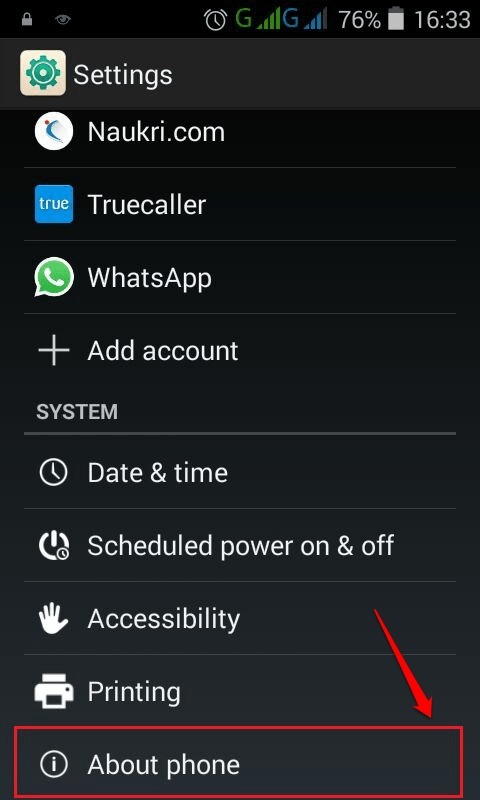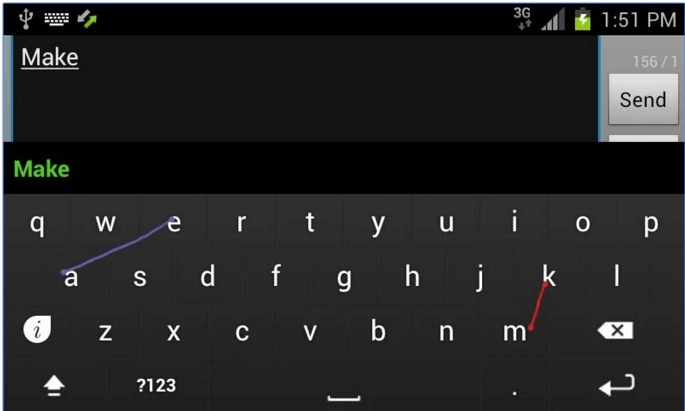Με TechieWriter
[Διορθώθηκε] - Δεν είναι δυνατή η διαγραφή πολλαπλών επαφών ταυτόχρονα με το πρόβλημα στο Android: - Έτσι αγοράζετε ένα νέο smartphone Android και αποφασίζετε να απομακρύνετε το παλιό. Αλλά σίγουρα πρέπει να μεταφέρετε όλες τις επαφές σας με ασφάλεια από το παλιό σας τηλέφωνο στο νέο. Εξάγετε όλες τις επαφές σας από την παλιά συσκευή και εισάγετε τα πάντα στη νέα. Δυστυχώς, εξάγετε τα πάντα δύο φορές. Πηγαίνετε στο Επαφές εφαρμογή και προσπαθήστε να επιλέξετε όλες τις διπλές καταχωρίσεις για να τις διαγράψετε ταυτόχρονα. Εκπληξη!! Μόνο τότε θα καταλάβετε ότι το ολοκαίνουργιο τηλέφωνό σας Επαφές η εφαρμογή δεν υποστηρίζει μαζική διαγραφή. Ο ενθουσιασμός ανοίγει αργά το δρόμο για πανικό. Αλλά πρέπει να πανικοβληθείτε πραγματικά; Λοιπόν, είμαστε εδώ για να σας βοηθήσουμε και σίγουρα δεν χρειάζεται να πανικοβληθείτε. Βουτήξτε στο άρθρο για να μάθετε πώς να επιλέξετε πολλές καταχωρήσεις ταυτόχρονα από το Επαφές εφαρμογή σε smartphone Android και διαγράψτε τα όλα ταυτόχρονα.
Πρώτα απ 'όλα, ας ανοίξουμε το Επαφές εφαρμογή και δοκιμάστε να επιλέξετε πολλές επαφές για να τις διαγράψετε ταυτόχρονα. Μόλις πατήσετε παρατεταμένα σε μια επαφή, αντί να εμφανιστεί μια επιλογή για διαγραφή κατά παρτίδες, απλώς εμφανίζει τις ρυθμίσεις για αυτήν τη συγκεκριμένη καταχώρηση χρησιμοποιώντας τις οποίες μπορείτε να διαγράψετε μόνο την επιλεγμένη καταχώριση. Ακολουθήστε τα παρακάτω βήματα για την αποτελεσματική αντιμετώπιση αυτού του ζητήματος.
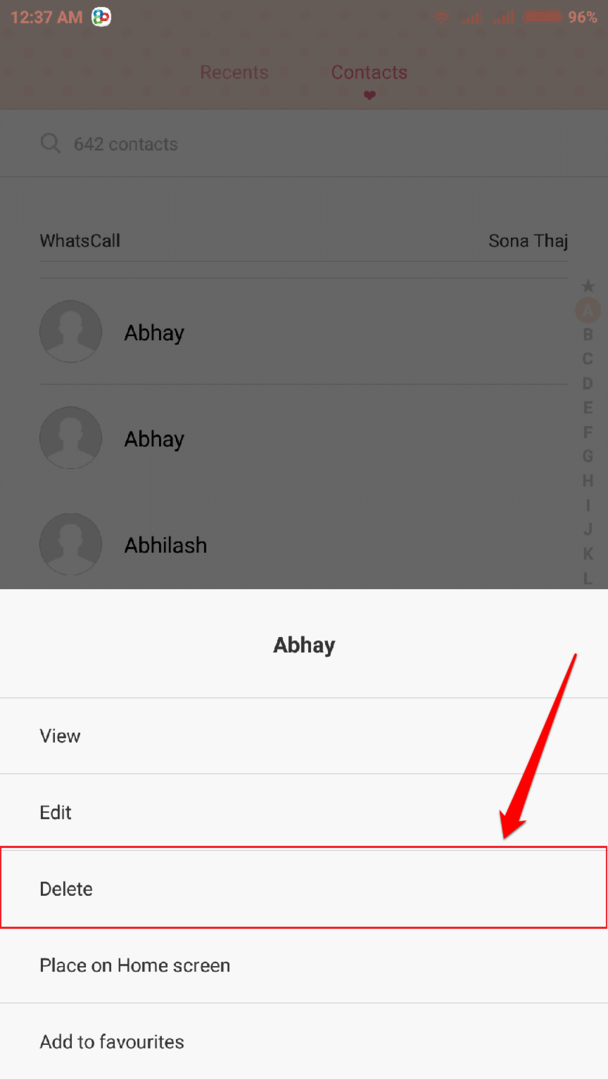
ΒΗΜΑ 1
- Ξεκινήστε το Ρυθμίσεις εφαρμογή από τη λίστα εφαρμογών.
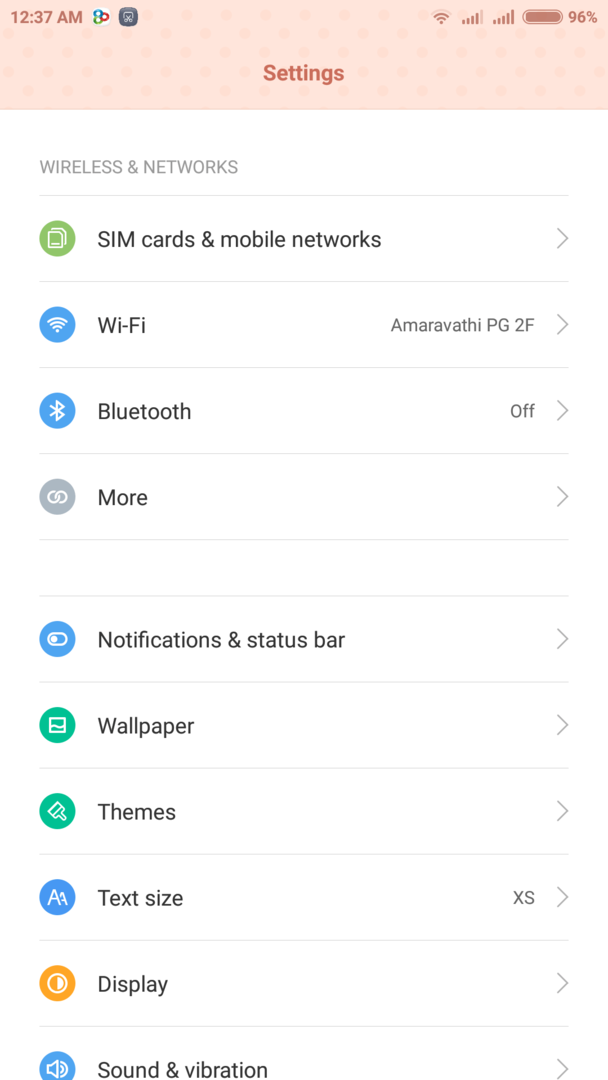
ΒΗΜΑ 2
- Μετακινηθείτε προς τα κάτω μέσω του Ρυθμίσεις εφαρμογή και πατήστε στην καταχώριση επιλογής που ονομάζεται Εφαρμογές συστήματος. Εάν δεν υπάρχει τέτοια επιλογή, μπορείτε να κάνετε κλικ στο Εφαρμογές επιλογή και μετά επιλέξτε Εφαρμογές συστήματος από εκεί.
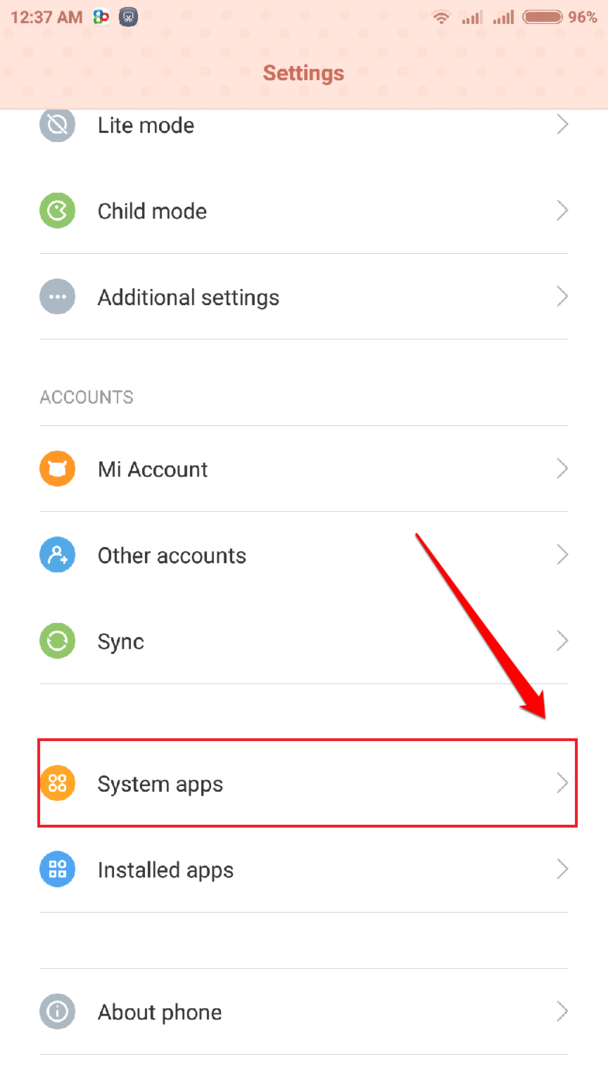
ΒΗΜΑ 3
- Τώρα βρείτε Επαφές εφαρμογή από τη λίστα και κάντε κλικ σε αυτήν για να ανοίξετε τις ρυθμίσεις της.
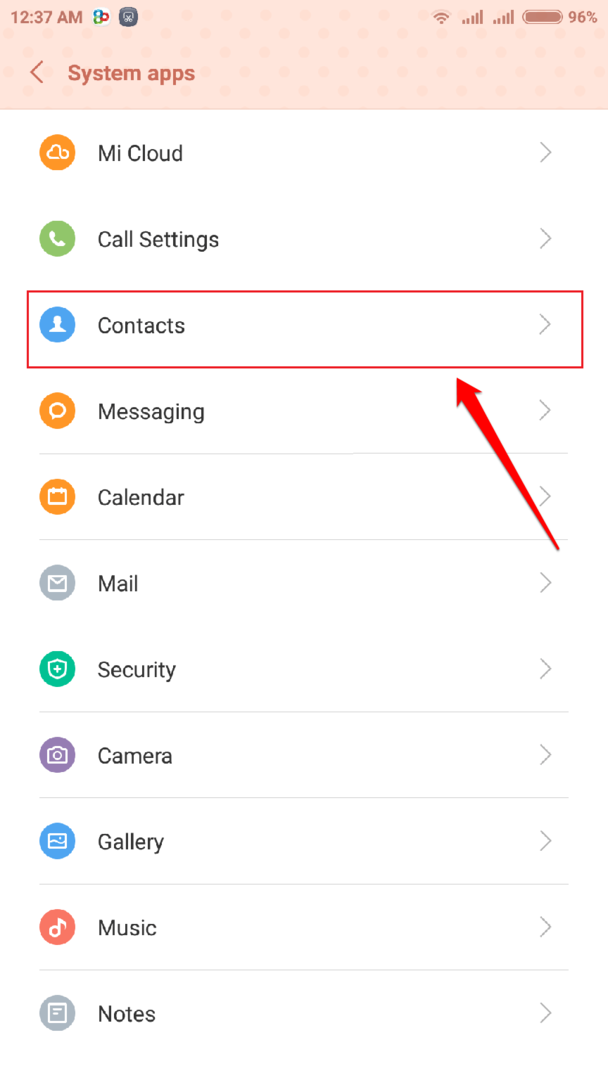
ΒΗΜΑ 4
- Όπως στη συνέχεια, κάντε κύλιση προς τα κάτω και κάντε κλικ στο Οργάνωση επαφών επιλογή όπως φαίνεται στο στιγμιότυπο οθόνης που δίνεται παρακάτω.
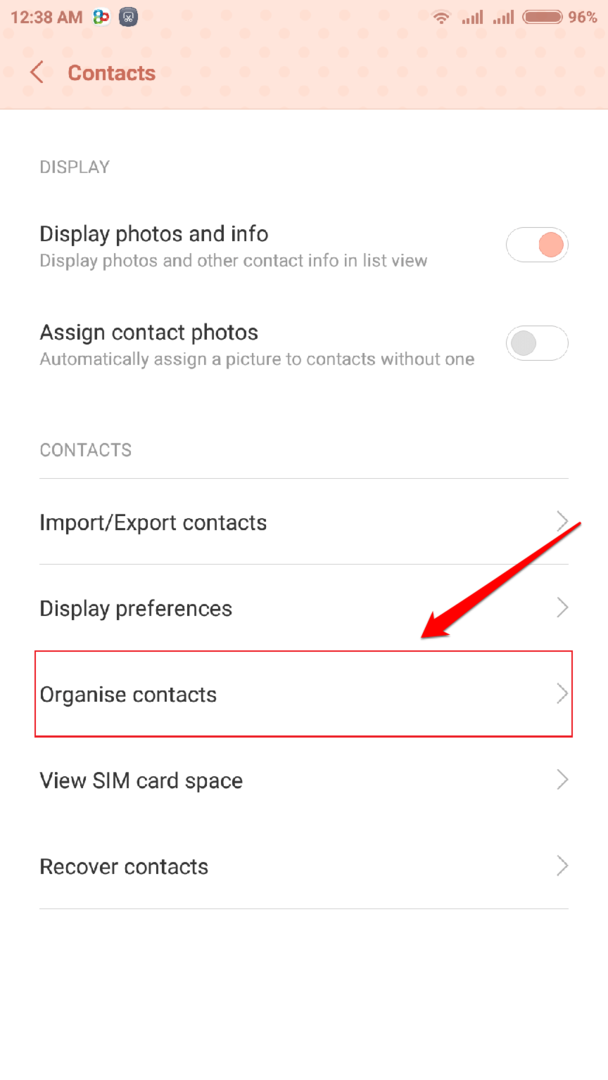
ΒΗΜΑ 5
- Κάνε κλικ στο Διαγραφή παρτίδας επιλογή για να επιλέξετε πολλές καταχωρίσεις επαφών και να τις διαγράψετε ταυτόχρονα.
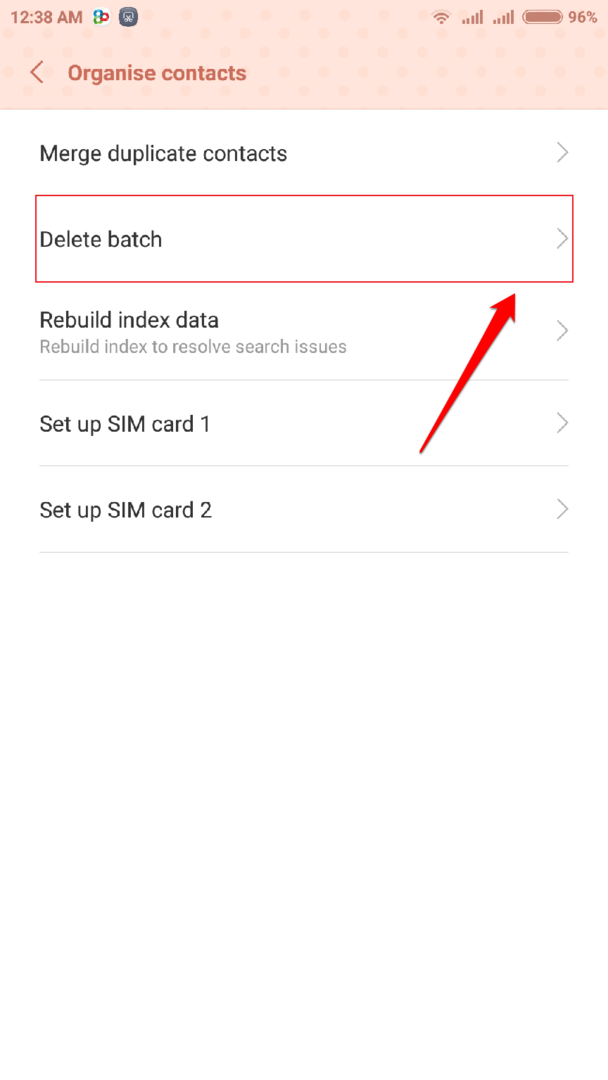
ΒΗΜΑ 6
- Εδώ είσαι! Τώρα απλώς επιλέξτε όλες τις επαφές που θέλετε να διαγράψετε ταυτόχρονα και κάντε κλικ στο Αποθήκη εικονίδιο μόλις είστε έτοιμοι.
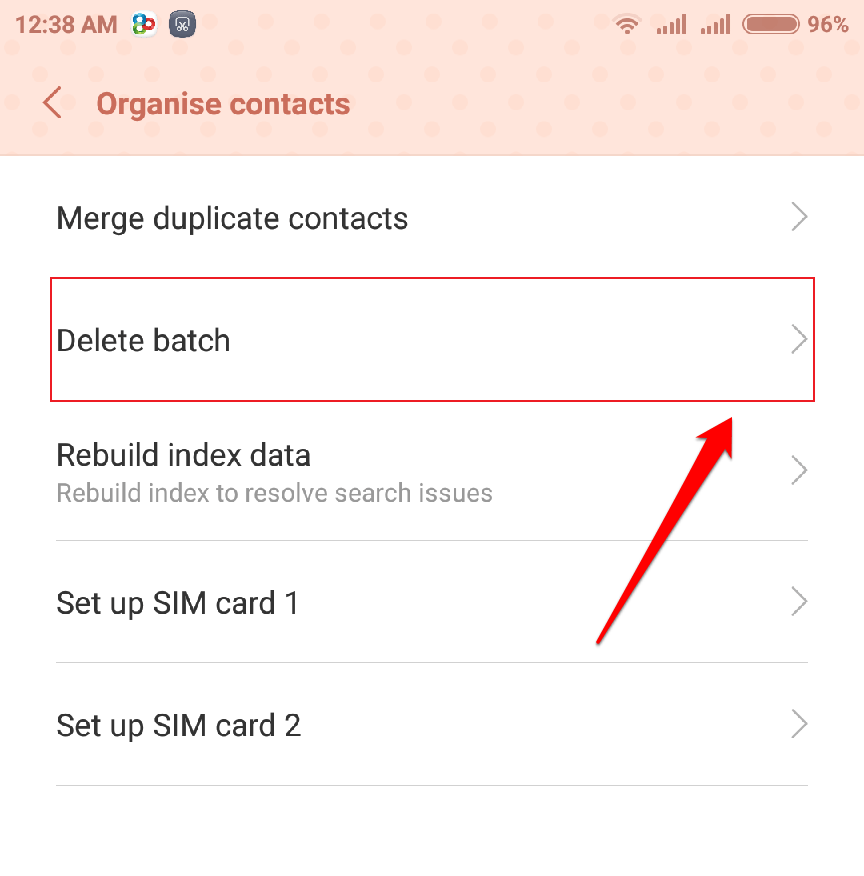
ΒΗΜΑ 7
- Όταν σας ζητηθεί επιβεβαίωση, απλώς κάντε κλικ στο Διαγραφή επαφής κουμπί.
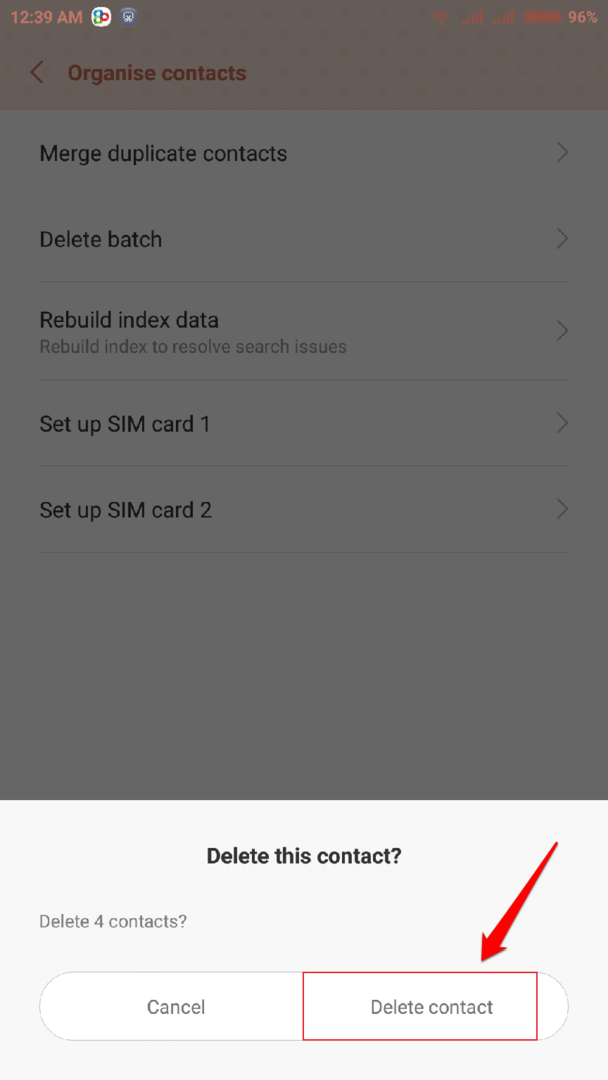
Ελπίζω να βρείτε το άρθρο χρήσιμο. Μη διστάσετε να αφήσετε σχόλια σε περίπτωση που εξακολουθείτε να μην μπορείτε να βρείτε έναν τρόπο να επιλέξετε πολλές επαφές ταυτόχρονα και να τις διαγράψετε. Θα χαρούμε να σας βοηθήσουμε.